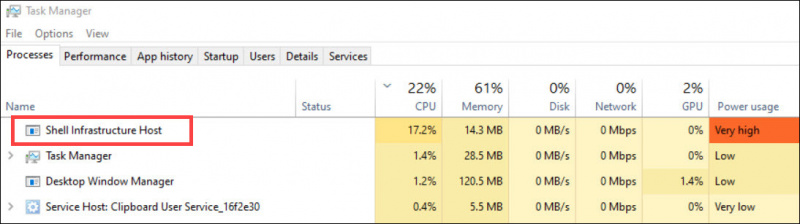
Nah, banyak pengguna Windows 10/11 telah melaporkan masalah ini, jadi Anda tidak sendirian. Ini sebagian besar terjadi ketika melakukan tugas-tugas umum seperti melihat foto pada hard drive internal atau eksternal atau menggunakan latar belakang desktop slideshow. Memulai ulang komputer Anda mungkin memperbaikinya untuk sementara, tetapi itu terjadi kembali setelah satu atau dua hari, yang bisa sangat mengganggu.
Jadi dalam artikel ini, kami akan memberi tahu Anda langkah-langkah apa yang dapat Anda ikuti untuk memperbaiki masalah penggunaan CPU tinggi Host Infrastruktur Shell.
Daftar Isi
- Apa itu Host Infrastruktur Shell?
- Bagaimana cara memperbaiki penggunaan CPU yang tinggi dari Host Infrastruktur Shell?
Apa itu Host Infrastruktur Shell?
Host Infrastruktur Shell, atau sihost.exe, bertanggung jawab atas transparansi bilah tugas, tata letak menu mulai, gambar latar, dan elemen UI grafis dasar lainnya di Windows. Biasanya, itu hanya membutuhkan sedikit sumber daya CPU. Tetapi ketika terjadi kesalahan, ia dapat menggunakan lebih banyak daya CPU dari biasanya.
Bagaimana cara memperbaiki penggunaan CPU yang tinggi dari Host Infrastruktur Shell?
Diberikan di bawah ini adalah solusi terbaik untuk masalah penggunaan CPU tinggi Host Infrastruktur Shell. Anda mungkin tidak perlu mencoba semuanya. Kerjakan saja daftar Anda sampai Anda menemukan yang cocok untuk Anda.
Perbaiki 1: Tetap perbarui Windows
Microsoft telah berupaya mengurangi masalah semacam ini pada Windows 10/11, dan menginstal pembaruan Windows yang tertunda membantu banyak pengguna memecahkan masalah. Jadi coba dulu! Berikut cara memperbarui Windows ke versi terbaru:
- Klik Awal , dan pilih Pengaturan .

- Pilih Pembaruan & Keamanan .
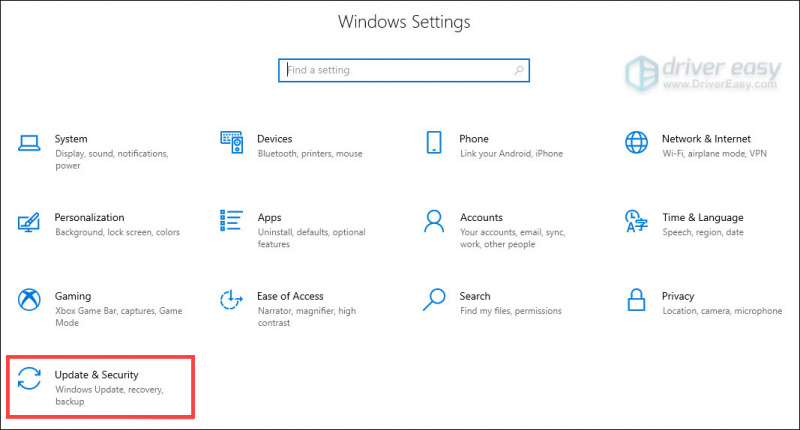
- Klik Periksa pembaruan .
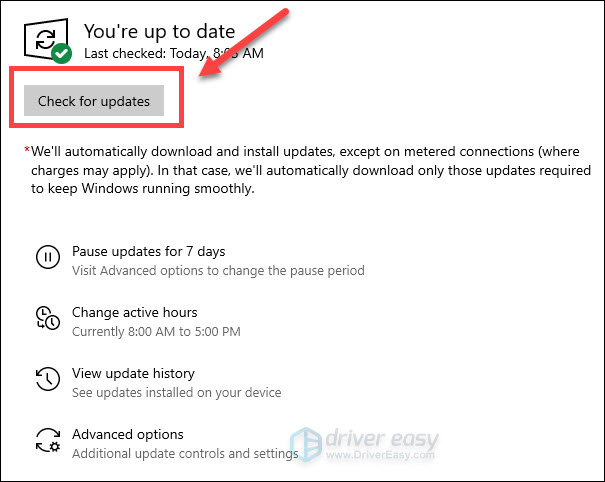
- Perbarui OS Anda sesuai kebutuhan, dan mulai ulang komputer Anda untuk melihat apakah masalah telah teratasi.
Jika Memperbarui Windows Anda tidak membantu, lanjutkan ke perbaikan kedua.
Perbaiki 2: Gunakan latar belakang desktop statis
Seperti yang dinyatakan, Host Infrastruktur Shell terkait erat dengan beberapa elemen grafis dasar di Windows. Dalam beberapa kasus, masalah penggunaan CPU yang tinggi terjadi saat Anda menggunakan latar belakang desktop slideshow. Jadi beralih ke yang statis bisa menjadi solusi. Berikut cara melakukannya:
- Klik Awal , dan pilih Pengaturan .

- Pilih Personalisasi .
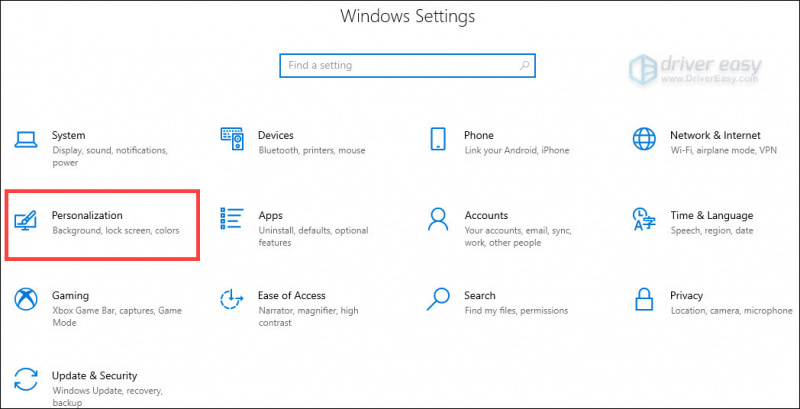
- Dalam Latar belakang bidang, pilih Gambar atau Warna solid.
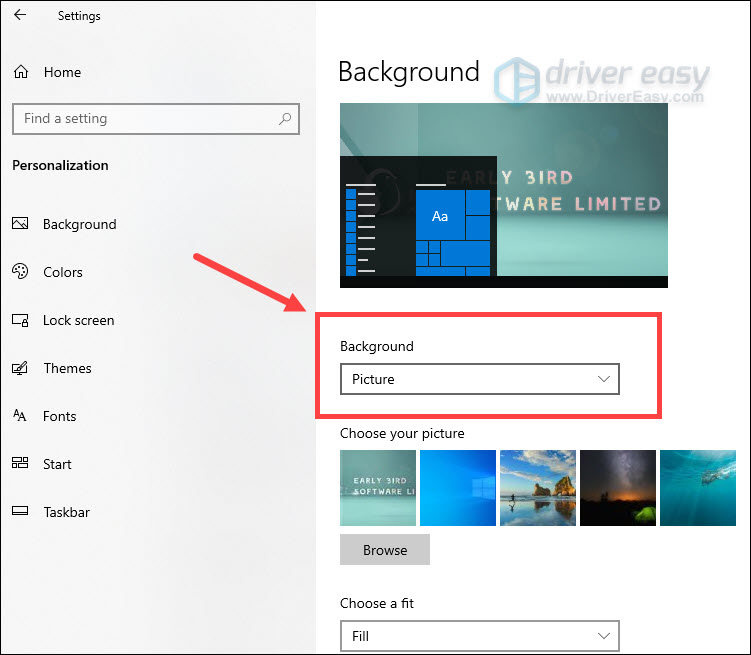
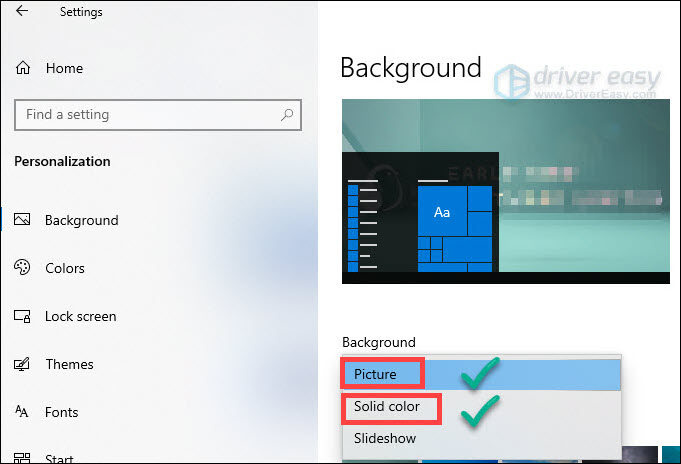
Jika langkah ini masih tidak dapat meningkatkan penggunaan CPU, lanjutkan ke metode berikutnya di bawah ini.
Perbaiki 3: Gunakan aplikasi penampil foto yang berbeda
Salah satu penyebab utama masalah CPU Shell Infrastructure Host yang tinggi adalah masalah kebocoran memori dengan aplikasi penampil foto default di Windows. Bug ini membuat sihost.exe menanyakan registri sepanjang waktu, yang mengarah ke penggunaan CPU yang tinggi.
Dengan itu, menggunakan perangkat lunak penampil Foto yang berbeda adalah perbaikan mudah lainnya untuk masalah ini. Ikuti saja langkah-langkah di bawah ini:
- Klik Awal , dan pilih Pengaturan .

- Pilih Aplikasi.
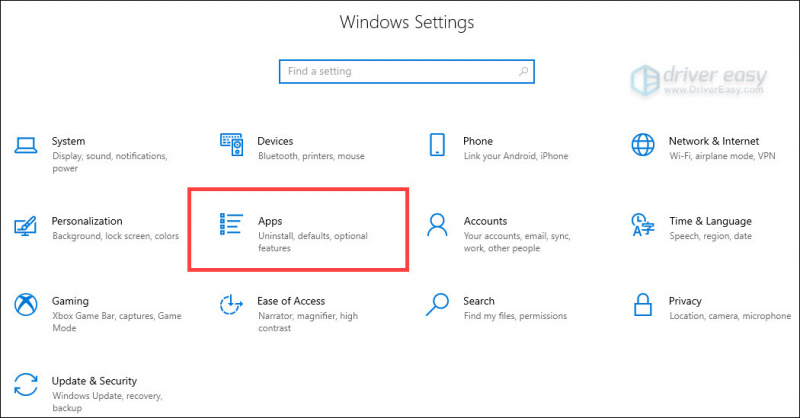
- Pilih Aplikasi bawaan , lalu klik Foto (yang merupakan aplikasi penampil foto default di Windows).
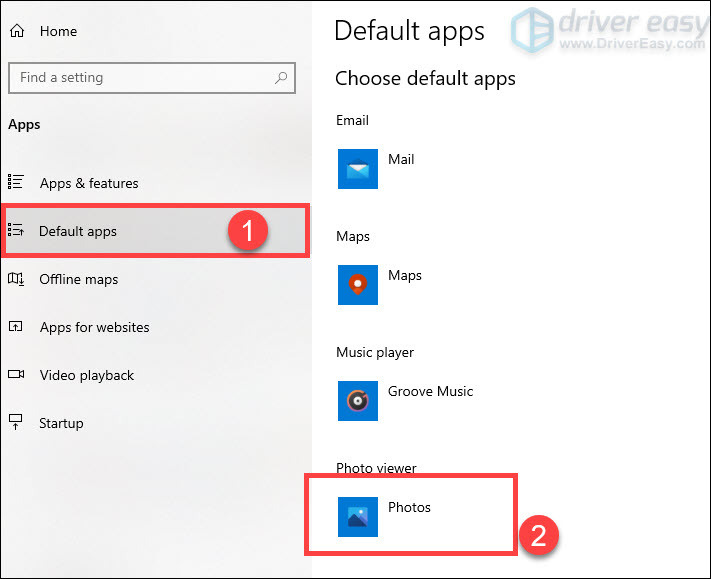
- Beralih ke aplikasi lain.
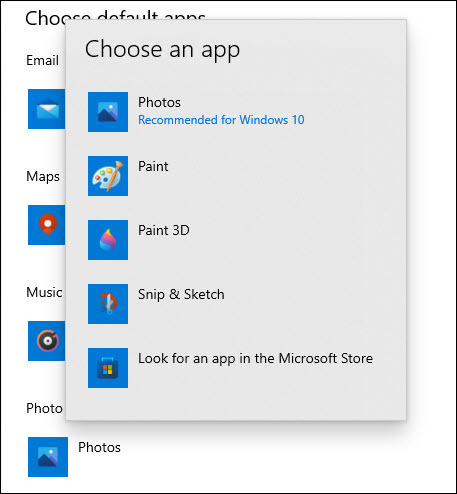
Kemudian periksa apakah itu menyelesaikan masalah. Jika tidak ada perubahan, Anda mungkin perlu memperbaiki file sistem yang rusak.
Perbaiki 4: Perbaiki file sistem yang rusak
File sistem yang rusak dapat menjadi alasan umum mengapa komponen Windows seperti Host Infrastruktur Shell dapat menyebabkan penggunaan CPU yang tinggi. Untuk menemukan dan memperbaiki file sistem yang rusak, Restoro dapat sangat membantu.
memulihkan adalah alat perbaikan sistem profesional yang dapat memperbaiki kesalahan umum PC, melindungi Anda dari kehilangan file, malware, kegagalan perangkat keras dan mengoptimalkan kinerja komputer Anda.
Berikut cara menggunakan Restoro untuk memperbaiki file sistem Anda:
- Unduh dan Install Restorasi.
- Luncurkan Restoro dan jalankan pemindaian gratis . Ini akan sepenuhnya menganalisis PC Anda dan memberi Anda laporan pemindaian terperinci yang mencakup semua masalah yang terdeteksi.
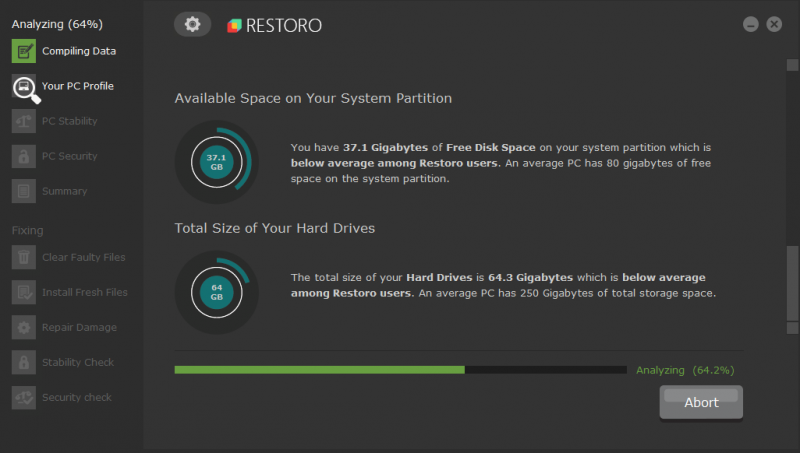
- Klik Mulai Perbaikan untuk memperbaiki semua masalah secara otomatis (Anda harus membayar untuk versi lengkapnya. Muncul dengan jaminan uang kembali 60 hari sehingga Anda dapat mengembalikan uang kapan saja jika Restoro tidak memperbaiki masalah Anda).
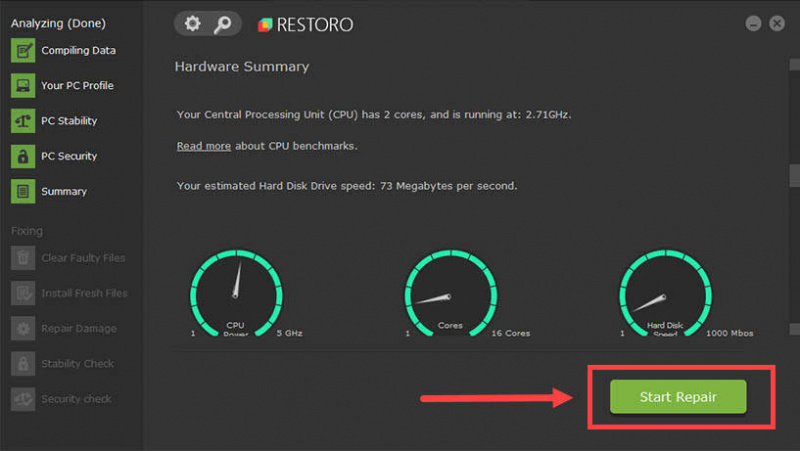
Perbaiki 5: Jalankan Pemecah Masalah Pemeliharaan Sistem
Menjalankan Pemecah Masalah Pemeliharaan Sistem adalah solusi lain yang terbukti untuk masalah ini. Ini adalah alat yang dapat memperbaiki berbagai masalah terkait pemeliharaan sistem di komputer Anda. Untuk menjalankannya, ikuti langkah-langkah di bawah ini:
- Klik kanan Awal tombol dan pilih Lari .

- Jenis pengikut ke baris perintah dan tekan Memasuki :
%systemroot%\system32\msdt.exe -id MaintenanceDiagnostic
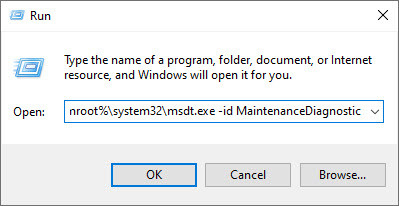
- Klik Canggih di kotak pop-up.
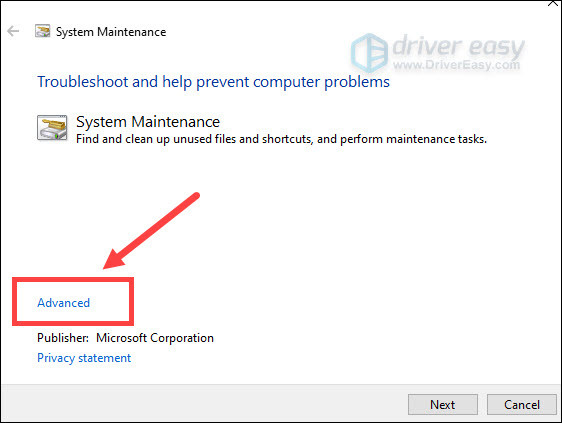
- Klik Jalankan sebagai administrator .
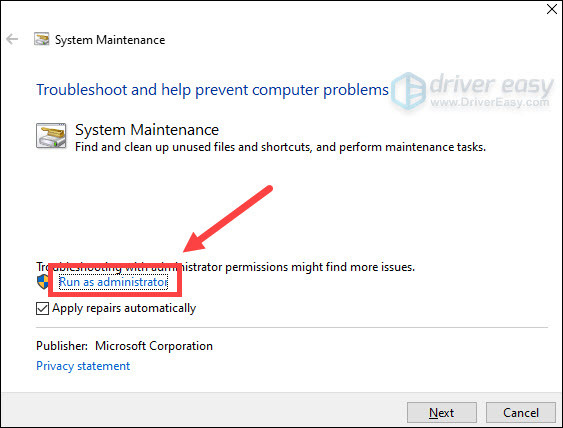
- Klik Lanjut . Kemudian alat pemeliharaan sistem akan melakukan pemecahan masalah untuk Anda dan memberi tahu Anda jika sudah selesai.
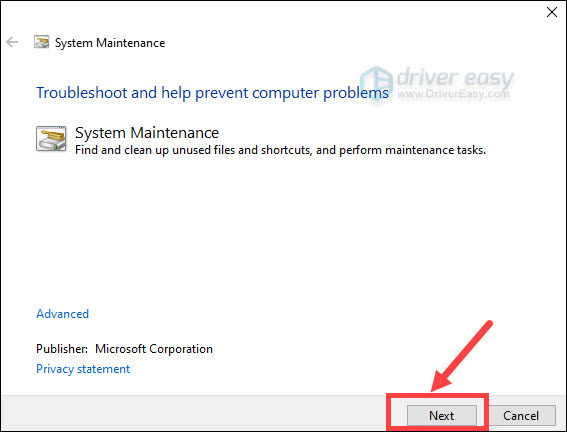
Jika masalah hilang, selamat! Jika tidak, ada satu perbaikan lagi yang bisa Anda coba.
Perbaiki 6: Lakukan boot bersih
Boot Bersih dilakukan untuk memulai Windows dengan menggunakan set minimal driver dan program startup. Dengan melakukannya, Anda dapat menentukan apakah perangkat lunak (seperti aplikasi pengeditan foto) terus beroperasi di latar belakang dan menyebabkan penggunaan CPU yang tinggi. Inilah cara Anda melakukannya:
- Klik kanan Awal tombol dan pilih Lari .

- Jenis msconfig dan tekan Memasuki .
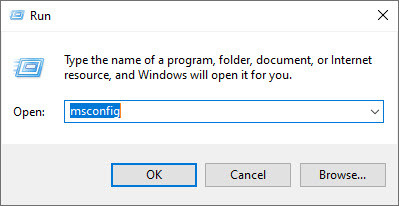
- di Jasa tab Konfigurasi Sistem, pilih Sembunyikan semua layanan Microsoft , lalu pilih Menonaktifkan semua . Klik Berlaku .
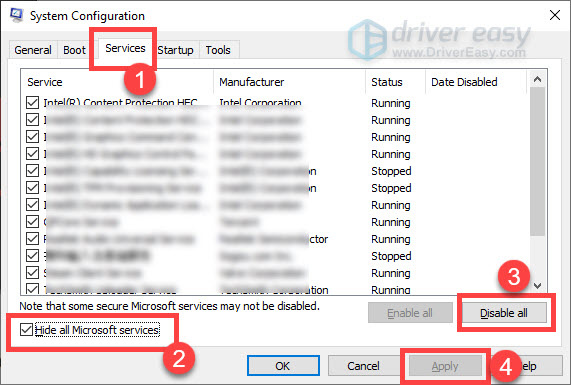
- di Memulai tab Konfigurasi Sistem, klik Buka Pengelola Tugas .
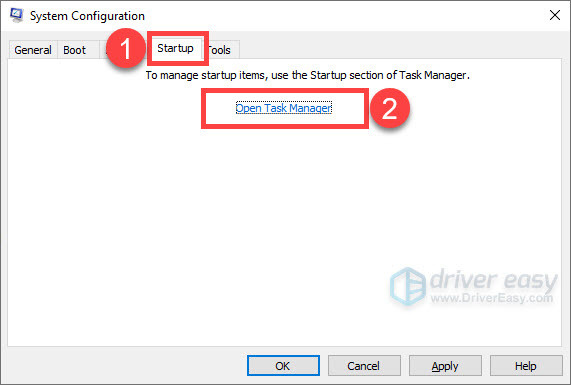
- di Memulai masuk Pengelola tugas , untuk setiap item startup, pilih item dan kemudian klik Cacat .
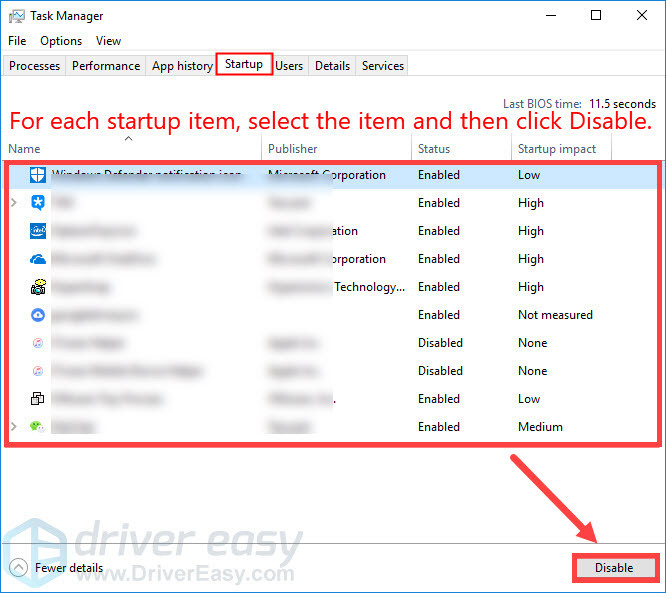
- Kembali ke Sistem konfigurasi jendela dan klik Oke untuk menyimpan perubahan yang baru saja Anda buat.
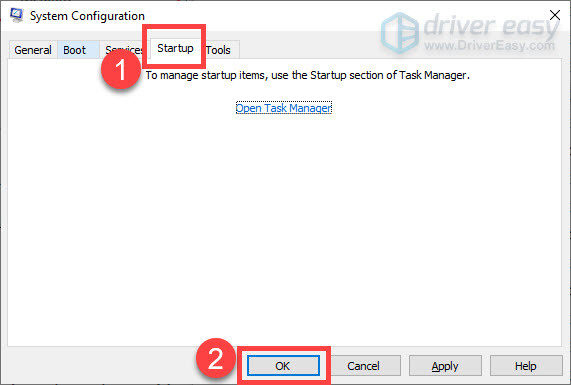
- Klik Mengulang kembali untuk me-restart PC Anda.
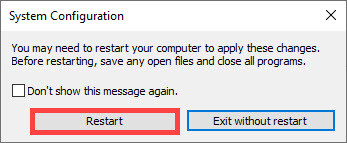
- Periksa untuk melihat apakah masalahnya hilang.
Cari tahu aplikasi atau layanan yang menyebabkan masalah
Jika masalah pemogokan sumber daya CPU Host Infrastruktur Shell tidak terjadi di lingkungan boot bersih, Anda perlu mencari tahu aplikasi atau layanan startup mana yang menyebabkan masalah:
Aktifkan layanan yang dinonaktifkan satu per satu dan mulai ulang komputer. Jika masalah muncul kembali setelah mengaktifkan salah satunya, Anda perlu mencopot pemasangan software yang bermasalah ini untuk menyelesaikan masalah ini.
Tetapi perhatikan bahwa cara paling efisien untuk melakukan ini adalah dengan menguji setengahnya sekaligus, sehingga menghilangkan setengah dari item sebagai penyebab potensial dengan setiap reboot komputer. Anda kemudian dapat mengulangi proses ini sampai Anda telah mengisolasi masalahnya.
Setel ulang komputer untuk memulai secara normal setelah pemecahan masalah boot bersih
Setelah Anda menyelesaikan pemecahan masalah, ikuti langkah-langkah ini untuk mereset komputer agar mulai normal.
- Klik kanan Awal tombol dan pilih Lari .
- Jenis msconfig dan tekan Memasuki .
- di Umum tab, pilih Startup normal .
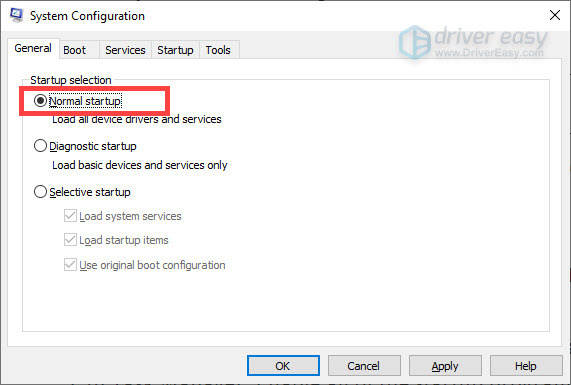
- Pilih Jasa tab, kosongkan kotak centang di samping Sembunyikan semua layanan Microsoft , Pilih Aktifkan semua , lalu pilih Berlaku .
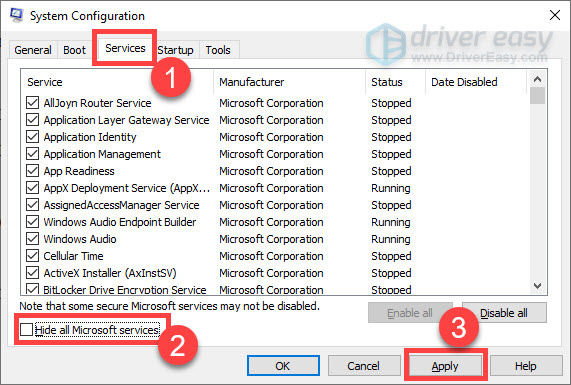
- Pilih Memulai tab, lalu pilih Buka Pengelola Tugas .
- Di Pengelola Tugas, Aktifkan semua program startup yang telah Anda Nonaktifkan sebelumnya, lalu pilih Oke .
- Saat Anda diminta untuk me-restart komputer, pilih Mengulang kembali .
Semoga salah satu perbaikan di atas membantu Anda memperbaiki masalah penggunaan CPU tinggi Host Infrastruktur Shell. Jika Anda memiliki pertanyaan atau saran yang lebih baik, jangan ragu untuk meninggalkan komentar di bawah.



![[ASK] Pena Permukaan tidak menulis/berfungsi](https://letmeknow.ch/img/other/68/surface-pen-schreibt-funktioniert-nicht.jpg)


